Створення DVD-фільму з анімованим меню
Анімовані меню DVD-дисків дуже красиво виглядають і дозволяють глядачеві отримати приблизне уявлення про вміст тієї чи іншої сцени фільму. У цьому розділі буде наведено приклад створення анімованого меню.
Для початку треба вирішити, як буде виглядати меню. Зовнішній вигляд анімованого меню дуже сильно залежить від того, скільки передбачено сцен у фільмі. Якщо їх буде багато, то, цілком ймовірно, доведеться створювати декілька анімованих меню.
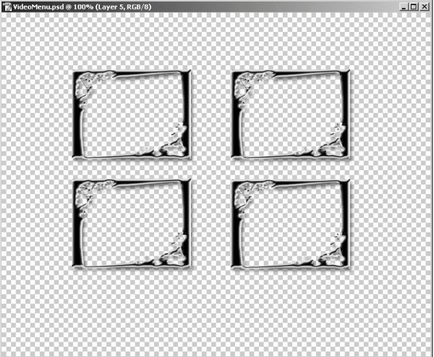
Мал. 23.1. Рамки майбутнього анімованого меню.
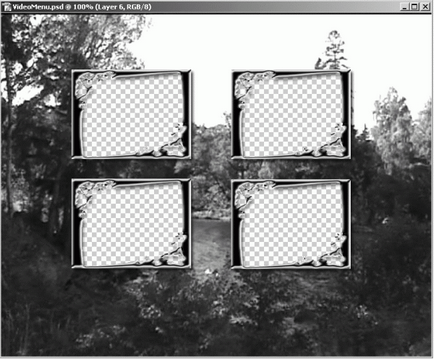
Мал. 23.2. Зображення рамок з фоном.
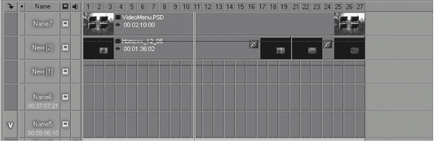
Принципи створення таких доріжок різні, але є і загальні міркування. По-перше, всі доріжки повинні мати одну і ту ж тривалість. По-друге, рекомендується загальну тривалість робити невеликий. Доріжка повинна працювати від двох до чотирьох хвилин. По-третє, будь-яких спеціальних ефектів застосовувати при створенні таких доріжок не потрібно, так як зображення на них має досить малий розмір, тому немає сенсу витрачати процесорний час на прорахунки ефектів. По-четверте, зазвичай для доріжок створюють звуковий супровід приблизно тієї ж тривалості, що і тривалість самих доріжок. Саме від тривалості і треба починати все розрахунки. В якості звукового фону можна використовувати будь-яку пісню, відповідну по ритму і мелодиці фільму, підбираючи не надто довгі варіанти.
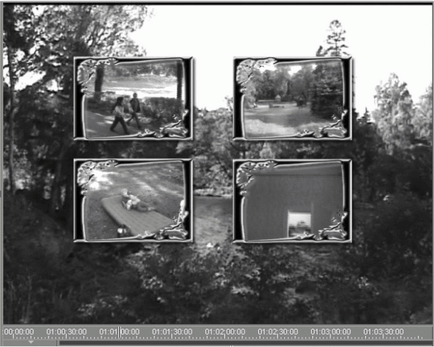
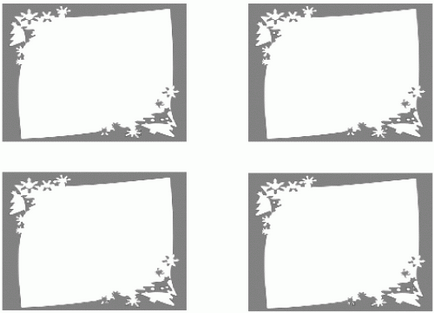
Мал. 23.5. Subpicture для нашого анімованого меню.
Після того як всі матеріали для створення меню будуть готові, можна приступати до роботи в програмі Scenarist.
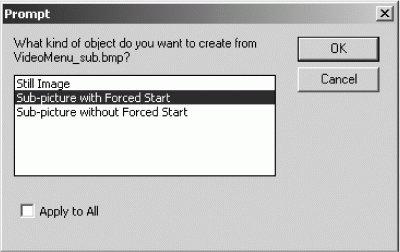
Мал. 23.6. Вказівка типу створюваного об'єкта.
В результаті будуть отримані три вихідних матеріалу, які вже можна використовувати (див. Рис. 23.7). Варто також дати цим об'єктам осмислені назви.
Мал. 23.7. Три об'єкти для створення анімованого меню.
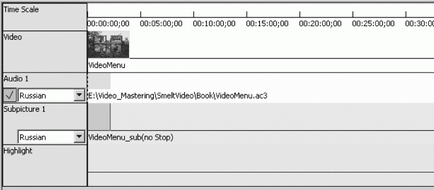
Мал. 23.8. Доріжка анімованого меню.
Однак на цьому процес підготовки не закінчений. На відміну від ситуації, коли меню імпортувалося з файлу Adobe Photoshop, зараз програма Scenarist не створює ніяких подсветок кнопок і не пов'язує їх один з одним.
Потрібно відрити вікно моделювання, попередньо виділивши доріжку. Потім потрібно створити кнопки меню, обводячи рамки інструментом Ласо в тій послідовності, в якій сформовані сцени фільму, як показано на рис. 23.9.
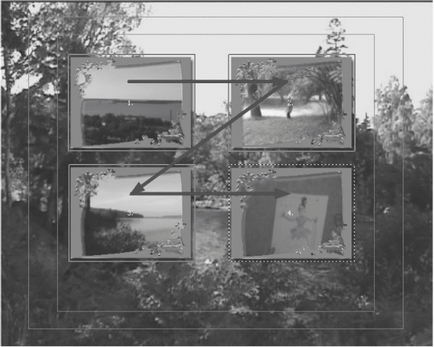
Мал. 23.9. Створення кнопок анімованого меню.
Тепер необхідно встановити зв'язки між кнопками, що визначають, як буде переміщатися виділення кнопок при натисканні глядачем на клавіші вліво / вправо і вгору / вниз на пульті дистанційного керування. Після цього можна вже вважати, що створення анімованого меню закінчено.
До VTS слід додати папку мови, не забувши вказати українською мовою. У цю папку потрібно помістити доріжку анімованого меню. І залишиться тільки поставити зв'язку між об'єктами сценарію, щоб він працював.
Спочатку потрібно протягнути зв'язок від стартової точки до PGC нашого вступного кліпу. Від прапора Post PGC вступного кліпу простягається зв'язок до PGC кореневого меню. Після цього треба розставити зв'язку від меню до сцен фільму. Але в розглянутому прикладі є деяка хитрість. Справа в тому, що фільм розбитий на шість розділів, а кнопок меню передбачено всього чотири. Насправді це абсолютно не важливо. Головне, щоб кнопки меню за змістом відповідали тим сценам, до яких здійснюється перехід.
Так і треба зробити. Перша зв'язок буде проведена від прапора Btns до першій програмі, яка містить сцену. У діалоговому вікні потрібно вибрати першу кнопку. Цей процес треба повторювати до тих пір, поки не будуть створені всі зв'язки. Прапор Post треба з'єднати з PGC меню.
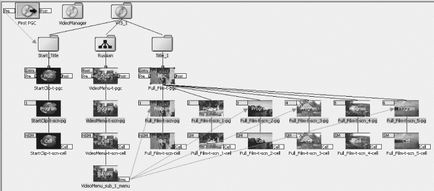
Мал. 23.10. Сценарій з використанням анімованого меню і стартового кліпу.
Але і це далеко не все. Залишилося розглянути найскладнішу частину роботи з анімованим меню, в якій вказуються правила виділення кнопок. Коли управління передається меню, що відбувається після відтворення стартового кліпу, після відтворення фільму або коли глядач натискає на клавішу Menu на пульті дистанційного управління, то проводиться виділення кнопки, номер якої заданий у властивостях підсвічування (Highlight). За замовчуванням при створенні меню програма Scenarist завжди ставить в це поле номер першої створеної кнопки. Що це означає?
Перш за все, треба прибрати значення кнопки, що виділяється за замовчуванням, так як воно перекриває всі команди. Для цього слід виділити PGC меню і в вікні моделювання на закладці Subpicture and Highlight (Subpicture і підсвічування) в поле Forced Selected Button (Примусово виділяється кнопка) задати значення Nonexistent (Не існує). Якщо тепер протестувати приклад, то можна побачити, що при першому вході в меню жодна з кнопок не буде виділена.
Також буде потрібно задати номер кнопки, що виділяється при вході в меню. Для цього потрібно скористатися командою Set Highlighted Button (Встановити виділяється кнопку). Ця команда заносить значення в восьмий системний регістр (SPRM8), який відповідає за номер виділеної кнопки. На рис. 23.11 зображена схема використання регістра GPRM0 для зберігання номера останньої виділеної кнопки. Сенс цієї роботи полягає в тому, що при виході з меню запам'ятовується номер виділеної кнопки, а при поверненні в меню цей номер присвоюється системному регістру і тим самим встановлюється виділення на тій кнопці, яка була виділена перед тим, як покинути меню.
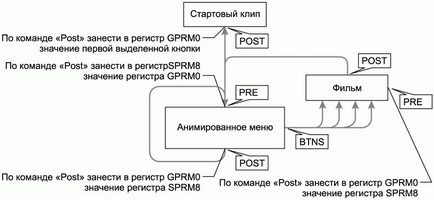
Мал. 23.11. Схема роботи з регістрами.
Але що ж потрібно робити на самому початку відтворення фільму? Справа в тому, що регістри GPRM при вимкненому DVD-плеєрі або при вийнятому з лотка диску скинуті в нульове значення. Система, звичайно, спробує привласнити нульове значення параметру SPRM8, але навряд чи ця операція пройде успішно. Тому, перш ніж передавати управління в меню, треба привласнити регістру GPRM0 значення, яке відповідає першій виділеної кнопці.
Отже, спочатку треба привласнити регістру GPRM0 значення 1024, яке відповідає номеру першої виділеної кнопки, після чого передати управління PGC меню. Дані команди відображені на рис. 23.12.
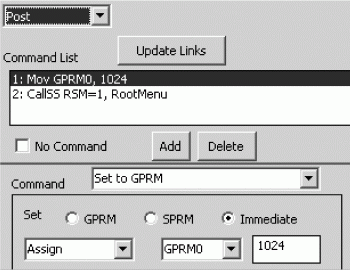
Мал. 23.12. Команди Post PGC стартового кліпу.
Для PGC меню доведеться виконати кілька більше дій. Потрібно використовувати команди Pre і Post. Як команди Pre, яка виконується завжди до того, як почнеться відтворення PGC, використовується команда занесення значення регістра GPRM0 в системний регістр SPRM8, який відповідає за номер виділення кнопки. Як команд Post, які виконуються завжди після того, як закінчиться відтворення PGC, використовується команда присвоєння регістру GPRM0 значення системного регістра SPRM8, після чого віддається команда переходу на початок PGC меню. На рис. 23.13 відображені ці команди.
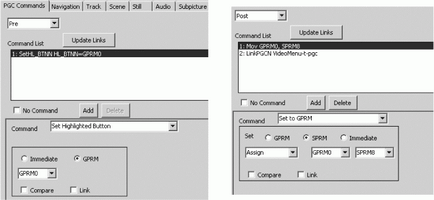
Мал. 23.13. Команди Pre і Post PGC меню.